紫薇园校园网用户:
根据《中华人民共和国网络安全法》、《网络安全等级保护条列》等文件要求,为进一步规范校园网管理,确保网络与信息安全,合理利用校园网资源,方便教职工使用有线无线网,保障校园网的正常运行和健康发展,紫薇园已投入使用的各楼将于2024年7月4日启用校园网实名认证,接入校园网的联网终端需要实名认证通过后才能访问互联网,现将有关事项通知如下:
一、实名认证方法
教职工在紫薇园使用校园网(含有线、路由器和无线JJU-Teacher)浏览网页时,电脑或手机等终端会自动弹出认证页面(因终端性能影响可能页面弹出存在延迟,若未自动弹出认证页面,可自行在浏览器中输入网址http://2.2.2.2/进行认证页面跳转),在弹出的认证页面输入账号和密码即可完成实名认证。
电脑认证页面:

手机认证页面:

二、登录账号及密码
实名认证系统与新统一身份认证系统已完成账号信息对接,上网实名认证账号为教职工工号,密码为新统一身份认证系统登录密码(教职工需先登录新统一身份认证系统进行账号激活和密码修改,具体激活步骤详见校园网通知https://www.jju.edu.cn/info/1044/88073.htm,如已激活可忽略此步骤)。
三、注意事项
1、主动认证登录
若未自动弹出认证页面,可自行在浏览器中输入网址http://2.2.2.2/进行认证页面跳转,在跳转后的页面进行认证登录。
2、忘记密码/修改密码
实名认证系统与新统一身份认证系统已完成账号信息对接,忘记密码或修改密码只需登录统一身份认证系统进行密码取回或修改密码,新统一身份认证系统链接:http://ehall.jju.edu.cn/
3、登录成功
登录成功后会跳转到认证成功页面,此时可以关闭此浏览器页面正常上网。
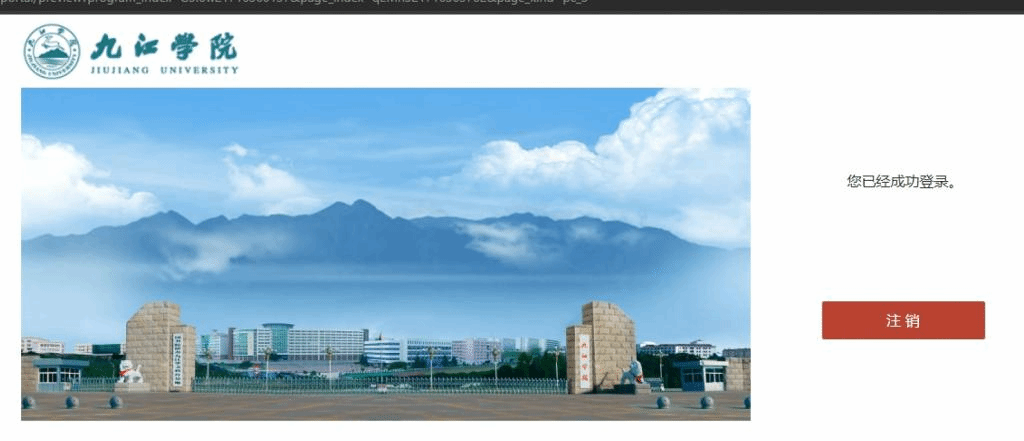
4、注销登录
手动输入认证页面地址http://172.20.0.30, 进入注销页面后点击注销按钮即可完成注销。注意:注销后下次上网还需要进行实名认证。如无特殊情况,可不注销登录。

5、无感知认证
实名认证系统默认开通无感知认证,教职工第一次认证成功后,后续上网将不再跳转至登录认证页面,无需再输入账号密码,连接网络即可上网。若一个校园网账号已有2台终端开启无感认证功能,第三台设备登录后会将第一台设备强制离线且解绑其无感知认证。如果碰到账号频繁掉线登录的情况,请前往自助服务平台解绑不再使用的终端,同时不要将账号外借他人使用。
6、解绑无感认证方法:
若该终端无需再使用无感认证功能,可登录校园网自助服务网址进行解绑http://10.13.7.53:8080/Self(注意大小写,请收藏该网址),如下图所示:


由于实名认证涉及人数多、覆盖面广,难免出现不足之处,希望广大教职工给予理解与支持,欢迎提供建议和意见!使用过程中若出现任何问题,请及时联系信息技术中心,联系电话:8312830,8314440。
信息技术中心
2024年7月2日
 赣公网安备36040202000313
赣公网安备36040202000313